- Nabídka Start je jednou z nejužitečnějších součástí systému Windows 10, protože nám umožňuje rychlý přístup k nainstalovaným aplikacím a nastavením.
- Pokud nabídka Start nefunguje, první kroky, které byste měli udělat, je skrýt Cortana a deaktivujte Internet Explorer. Další řešení jsou prozkoumána v článku.
- Vzhledem k tomu, že nabídka Start je jednou z nejběžnějších položek, s nimiž každý den komunikujeme, věnujeme se jí Sekce nabídky Start je k dispozici pro opravy a další tipy.
- Podívejte se na Centrum chyb Windows 10 za úžasné články o dalších problémech týkajících se nejnovějšího operačního systému Microsoft.

- Stáhněte si Restoro PC Repair Tool který je dodáván s patentovanými technologiemi (patent k dispozici tady).
- Klepněte na Začni skenovat najít problémy se systémem Windows, které by mohly způsobovat problémy s počítačem.
- Klepněte na Opravit vše opravit problémy ovlivňující zabezpečení a výkon vašeho počítače
- Restoro byl stažen uživatelem 0 čtenáři tento měsíc.
Nabídka Start je jednou z nejužitečnějších součástí systému Windows 10, protože nám umožňuje rychlý přístup k nainstalovaným aplikacím a nastavením.
Mnoho uživatelů nahlásilo Kritická chyba - nabídka Start nefunguje ve Windows 10 a pokud máte stejný problém, možná budete chtít podrobněji prozkoumat naše řešení.
Problémy s nabídkou Start mohou drasticky ovlivnit vaši uživatelskou zkušenost. Když už mluvíme o problémech, uživatelé nahlásili následující problémy s nabídkou Start:
- Nabídka Start a Cortana nefunguje - Nabídka Start a Cortana jsou ve Windows 10 úzce spjaty. Mnoho uživatelů však uvedlo, že nabídka Start i Cortana na svém počítači nepracují.
- Nabídka Start neotevře okna 10 - V některých případech se nabídka Start ani neotevře. To může být velký problém, ale měli byste být schopni jej vyřešit pomocí některého z našich řešení.
- Nabídka Start nezmizí - Několik uživatelů uvedlo, že jejich nabídka Start nezmizí. Podle uživatelů jsou schopni otevřít nabídku Start, ale nemohou ji zavřít.
- Nabídka Start náhodně otevře Windows 10 - Uživatelé uvedli, že nabídka Start se na jejich počítači náhodně otevře. To je nepříjemný problém, protože nabídka Start bude rušit jiné aplikace na obrazovce.
- Chybí dlaždice nabídky Start, chybí ikony - Několik uživatelů uvedlo, že jejich dlaždice a ikony v nabídce Start chybí. To může být problém, ale měli byste být schopni to vyřešit pomocí některého z našich řešení.
- Nabídka Start velmi pomalá okna 10 - V některých případech může nabídka Start fungovat, ale bude poměrně pomalá. To může být velký problém a drasticky ovlivnit váš výkon.
- Blikající okna nabídky Start 10 - Mnoho uživatelů uvedlo, že v systému Windows 10 bliká nabídka Start. Toto je nepříjemný problém, ale měli byste být schopni jej vyřešit pomocí některého z našich řešení.
- Nabídka Start zmizela - Jedná se o poměrně vzácný problém, ale jen málo uživatelů uvedlo, že jejich nabídka Start zmizela. To je pravděpodobně způsobeno poškozením souboru, ale lze to snadno opravit.
Jak mohu opravit chybu nabídky Start nefunguje?
- Vstupte do nouzového režimu
- Odinstalujte Dropbox / antivirový software
- Dočasně skrýt Cortanu na hlavním panelu
- Přepněte na jiný účet správce a odstraňte adresář TileDataLayer
- Ukončete proces místního bezpečnostního úřadu
- Zakažte Internet Explorer
- Vytvořte dva nové účty správce a přeneste složku Databáze do původního účtu
- Restartujte váš počítač
- Ujistěte se, že je váš Windows 10 aktuální
- Přepněte na jiný uživatelský účet
- Obnovte Windows 10
Řešení 1 - Vstupte do nouzového režimu
Kritická chyba - nabídka Start nefunguje může být docela nepříjemné, ale uživatelé tvrdí, že tuto chybu lze opravit pomocí vstup do nouzového režimu. Do nouzového režimu přejdete takto:
- Když se spustí Windows 10, stiskněte Klávesa Windows + L odhlásit se.
- Klikněte na ikonu Tlačítko napájení v pravém dolním rohu, podržte Shift na klávesnici a klikněte na Restartujte.
- Váš počítač by se nyní měl restartovat a zavést možnosti. Jít do Řešení potíží> Pokročilé možnosti> Nastavení spouštění. Klikněte na ikonu Restartujte knoflík.
- Po opětovném restartování počítače stiskněte F5 mít přístup Nouzový režim se sítí.
- Pouhým přechodem do nouzového režimu by měl být váš problém vyřešen. Vše, co musíte udělat, je nyní restartovat tvůj počítač.
Spusťte skenování systému a objevte potenciální chyby

Stáhněte si Restoro
Nástroj pro opravu PC

Klepněte na Začni skenovat najít problémy se systémem Windows.

Klepněte na Opravit vše opravit problémy s patentovanými technologiemi.
Spusťte skenování počítače pomocí nástroje Restoro Repair Tool a vyhledejte chyby způsobující bezpečnostní problémy a zpomalení. Po dokončení skenování proces opravy nahradí poškozené soubory novými soubory a součástmi systému Windows.
Pokud problém přetrvává, možná budete muset vyzkoušet některá z našich dalších řešení. Pokud je nemůžete dokončit ze svého běžného účtu, neváhejte vstoupit do nouzového režimu a postupujte stejným způsobem.
Nouzový režim nefunguje v systému Windows 10? Nepropadejte panice, tento průvodce vám pomůže překonat problémy se zaváděním.
Řešení 2 - Odinstalujte Dropbox / antivirový software
Mnoho uživatelů uvedlo Dropbox jako hlavního viníka Kritická chyba - nabídka Start nefunguje chyba. Chcete-li tento problém vyřešit, musíte z počítače odstranit Dropbox. Postupujte takto:
- lis Windows Key + R a zadejte appwiz.cpl. lis Enter nebo klikněte OK spustit to.
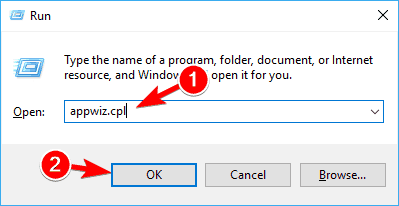
- Vyhledejte Dropbox v seznamu a vyberte Odinstalovat.
- Po odebrání Dropboxu restartovat v počítači a zkontrolujte, zda je problém vyřešen.
Několik uživatelů uvedlo, že určitý antivirový software, například Symantec nebo Avast, může způsobovat problémy s Windows 10 a nabídkou Start, takže pokud máte tento problém, zkuste antivirový software odebrat.
Poznámka editora: Tento článek pokračuje na další strana. Potřebujete další průvodce? Navštivte naše vyhrazené Centrum chyb systému Windows 10.
 Stále máte problémy?Opravte je pomocí tohoto nástroje:
Stále máte problémy?Opravte je pomocí tohoto nástroje:
- Stáhněte si tento nástroj pro opravu PC hodnoceno skvěle na TrustPilot.com (stahování začíná na této stránce).
- Klepněte na Začni skenovat najít problémy se systémem Windows, které by mohly způsobovat problémy s počítačem.
- Klepněte na Opravit vše opravit problémy s patentovanými technologiemi (Exkluzivní sleva pro naše čtenáře).
Restoro byl stažen uživatelem 0 čtenáři tento měsíc.
Často kladené otázky
Pokud chcete přesunout hlavní panel zpět do původního umístění, klikněte pravým tlačítkem na prázdnou oblast na hlavním panelu a vyberte Vlastnosti. Hledat Umístění hlavního panelu na obrazovce a z rozevírací nabídky vyberte Dno. Uložte změny a nabídka Start je zpět do normálu.
Pokud je nabídka Start zamrzlá, obvyklým trikem je restartování Průzkumníka Windows. Stisknutím kláves Ctrl + Shift + Esc otevřete Správce úloha klikněte pravým tlačítkem na Průzkumník Windows ze seznamu a vyberte Restartujte.
Důvod, proč nabídka Start přestává fungovat, je ten, že obvykle existuje zablokovaný proces, který nedokončil akci kvůli dalším chybám. Chyby by mohly souviset se vším, co se zobrazuje v nabídce Start, nebo v souvislosti s Cortanou nebo Průzkumníkem Windows. Většinou se jedná o dočasný problém.


